
نت فلیکس هي واحدة من أكثر خدمات بث الفيديو شيوعًا على هذا الكوكب. عادة لا تتعطل تطبيقاتها على الإطلاق ، لكن هذا لا يعني أنه من وقت لآخر ، تتحول ليلة صغيرة من Netflix & Chill إلى كابوس. تعتمد Netflix ، مثل الأنظمة الأساسية الأخرى ، على العديد من المتغيرات من أجل العمل بشكل صحيح. في بعض الأحيان تتعطل التطبيقات الرسمية ولا تقدم الكثير من المعلومات حول ما يحدث. سنحاول في هذا المنشور إلقاء بعض الضوء على شاشتك السوداء مع إشعار خطأ حتى تتمكن من حل هذه المشكلة بسرعة والاستمرار في ماراثون حلقات المسلسل المفضل لديك.
حلول عامة

عندما تكون هناك مشكلات في عرض Netflix ، فعادةً ما يكون ذلك بسبب ملف خطأ في التطبيق الذي نستخدمه. ومع ذلك ، هناك عدد من المشاكل الشائعة لجميع الأجهزة. من خلال الاحتمالية البحتة ، من الطبيعي أن يكون الخطأ الذي تبحث عنه في هذه القائمة الأولى. وعلى الرغم من أن تطبيق Netflix متاح على منصات مختلفة ، إلا أن هناك بعض الحلول التي تعمل في جميع الأحوال بغض النظر عن الجهاز الذي تستخدمه:
تحقق مما إذا كان Netflix معطلاً
إذا لم يتم تحميل تطبيق Netflix أو لم يتم تشغيل فيلم أو حلقة ، فقد يرجع ذلك ببساطة إلى خدمة Netflix نفسها Netflix خارج الخدمة. لا يحدث هذا غالبًا في كثير من الأحيان ، لكن لا يمكننا القول أن خوادم Netflix خالية من المشكلات أيضًا. استخدم هذا صلة لمعرفة ما إذا كانت هناك مشكلة في خوادم Netflix. إذا كانت الإجابة بعد التحقق نعم ، فقد حان وقت الانتظار. لا يوجد شيء آخر يمكنك القيام به لإصلاحه.
أعد تشغيل جهازك
نعلم. هذا بالفعل كلاسيكي. لكن في معظم الحالات ، يكون أ اعادة التشغيل لن يستغرق الأمر منا أكثر من دقيقتين. من المثير للدهشة أن هذا الاستعداد القديم يمكن أن يجعل المشكلة تختفي بعد تشغيل تطبيق Netflix مرة أخرى.
تحقق من اتصالك بالإنترنت

هل لديك تغطية؟ هل جهاز التوجيه الخاص بك يعمل بشكل صحيح؟ في بعض الأحيان ، يقوم جهاز التوجيه الخاص بنا بإنشاء شبكة Wi-Fi لأنها تعمل بشكل صحيح ، ولكنها لا تحتوي على اتصال بالخارج. تحقق من اتصال الإنترنت بجهاز آخر. إذا لم يكن هناك ، فأعد تشغيل جهاز التوجيه الخاص بك. إذا لم يكن هناك اتصال بعد إعادة التشغيل ، فسيتعين عليك ذلك التفريق إذا كانت مشكلة في جهاز التوجيه أو المشغل. إذا كان بإمكانك الاتصال بشبكة Wi-Fi - أو عن طريق الكابل - ولكن ليس لديك إنترنت ، فنحن نواجه الحالة الثانية. حان الوقت للاتصال عبر الهاتف لحلها بالنسبة لنا.
قم بتحديث تطبيق Netflix الخاص بك
كما هو الحال مع تحديث النظام ، فهو مهم بنفس القدر حافظ على تحديث تطبيق Netflix، نظرًا لأن أحدث إصدار قد يكون ضروريًا للعمل على جهازك أو للاتصال بخوادم الشركة.
تحديث التطبيق أيضا يمكن إصلاح أي رمز خطأ Netflixعلى سبيل المثال ، رمز الخطأ الشهير UI-800-3.
قم بتسجيل الخروج وإعادة فتحه

ببساطة استخدم الخيار تسجيل الخروج لحذف جميع البيانات التي تم تسجيلها حول حسابك على الجهاز.
ثم أغلق التطبيق وأعد فتحه. Inicia sesión مرة أخرى وضع الخاص بك اسم المستخدم وكلمة المرور. إذا تم إصلاحها ، فإن مشكلتك كانت بسيطة مثل تلف تفاصيل تسجيل الدخول الخاصة بك. إنه أكثر شيوعًا مما يبدو.
أعد تثبيت التطبيق
في بعض الأحيان ، يؤدي حذف تطبيق Netflix وإعادة تثبيته إلى إصلاح أي مشكلات تواجهك.
من السهل جدًا حذف التطبيق وإعادة تثبيته على معظم الأجهزة. عندما يتم ذلك ، فإنه يحذف أيضًا ملف البيانات وذاكرة التخزين المؤقت. إذا كانت هناك مشكلة في هذه المعلومات ، فقد تؤدي عملية الإزالة وإعادة التثبيت إلى حل المشكلة. إذا كنت مستخدمًا أكثر تقدمًا ، فحاول أولاً حذف البيانات دون إعادة التثبيت. يجب أن يكون التأثير على المشكلة هو نفسه.
مشكلات Netflix على أجهزة تلفزيون Samsung الذكية

تعد جميع المشكلات التي ذكرناها في المجموعة السابقة تقريبًا مثالية للأجهزة التي تستخدم Android أو Android TV أو أي متغير آخر ، مثل Google TV أو FireOS في حالة دونجل Amazon Fire TV Stick. كما ينطبق أيضًا على الأجهزة التي تعمل بنظام iOS (بالإضافة إلى iPadOS أو tvOS) أو حتى webOS. ومع ذلك ، هناك مشكلات خاصة بعلامات تجارية معينة.
إذا كان لديك تلفزيون سامسونج مع تيزينوس التي تعطيك مشكلات مع Netflix ، فإليك بعض الحلول الموصى بها لإصلاح هذه الأخطاء:
تعطيل ميزة Samsung Instant On
يمكن لتطبيق Samsung Instant On أن يجعل جهاز التلفزيون الخاص بك يعمل بشكل أسرع ، ولكن يمكن الاستفادة من هذه الميزة الخاصة بالتلفزيونات الذكية للعلامة التجارية الكورية تتعارض مع تطبيقات مثل Netflix. يمكن أن يؤدي إيقاف تشغيله إلى تشغيل كل شيء بشكل صحيح مرة أخرى.
لتعطيل ميزة Samsung Instant On ، افتح إعدادات ثم انقر فوق العلاجات العامة لتعطيل الخيار.
ضع مصنع التلفزيون

هذا هو آخر شيء يجب عليك فعله على Samsung Smart TV الخاص بك. بمجرد الانتهاء من جميع الخطوات السابقة ، ستكون آخر بطاقة لديك هي محاولة وضع التليفزيون مع التكوين الذي كان عليه عندما أخرجته من الصندوق. في كل نموذج يتم ذلك بشكل مختلف ، لكنك قمت بتفصيل العملية في ملف دليل التعليمات أو إذا كنت تبحث عن النموذج الخاص بك على Google. تستغرق العملية القليل 10 دقيقة، ولكن سيكون عليك إعادة تثبيت جميع تطبيقاتك من البداية.
مشاكل مع Netflix و PlayStation
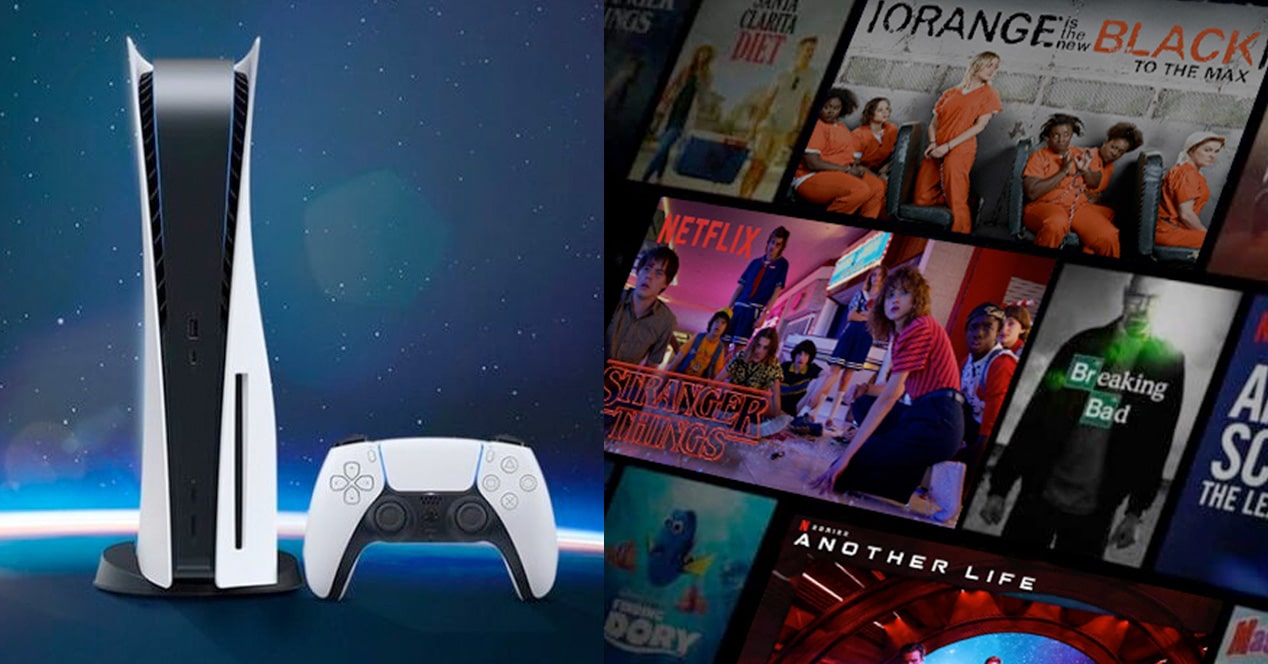
إذا كنت تستخدم وحدة تحكم Sony لمشاهدة أفلام ومسلسلات Netflix ، فهناك بعض المتغيرات المحددة التي قد تتسبب في عدم قدرتك على تشغيل محتوى Netflix على التلفزيون الخاص بك:
تحقق مما إذا كانت شبكة PlayStation معطلة
إذا كانت خدمة PlayStation Network معطلة ، فإن بعض الخدمات تتطلب ذلك الإنترنت على جهاز PS4 أو PS5 يمكن أن تتأثر. يمكنك التحقق مما إذا كان PSN يمر من خلال الخاص بك الموقع الرسمي.
أعد تشغيل التطبيق على PlayStation الخاص بك
يستمر تشغيل تطبيقات PlayStation 4 و PlayStation 5 في الخلفية حتى إذا قمت بالتبديل إلى لعبة أو تطبيق آخر. يمكن أن يؤدي إغلاق التطبيقات المفتوحة إلى تحسين أداء PS4 أو PS5 ، بالإضافة إلى إصلاح المشكلات الخاصة بتطبيق Netflix.
لإغلاق تطبيق على وحدة تحكم Sony ، حدد الرمز الخاص به على الشاشة الرئيسية واضغط على "خياراتمن أمرك. ستظهر قائمة جديدة مع الخيار "أغلق التطبيق". انقر فوقه لإغلاق تطبيق Netflix. يمكنك الآن إعادة فتحه كما تفعل عادةً.
مشاكل مع Netflix على Xbox

إذا كنت تستخدم وحدة التحكم الخاصة بك Xbox One أو Xbox Series لمشاهدة Netflix ، فإن المشكلات التي قد تواجهها مشابهة جدًا لتلك التي رأيناها في النقطة السابقة مع PlayStation. لذلك ، قم بما يلي:
تحقق مما إذا كانت شبكة Xbox تعمل بشكل صحيح
لن تعمل العديد من تطبيقات وميزات Xbox One و Xbox Series إذا شبكة Xbox إنه خارج الخدمة.
للتحقق مما إذا كان يعمل ، قم بزيارة الموقع الرسمي لـ اكس بوكس لايف الوضع. إذا كانت هناك علامة اختيار ، فهذه ليست مشكلتك. إذا لم يكن الأمر كذلك ، فإن شبكة Xbox تواجه مشكلات في الاتصال. سيتعين عليك الانتظار حتى تعود عبر الإنترنت لمشاهدة Netflix أو القيام بأنشطة أخرى عبر الإنترنت. يمكن أن يستمر انقطاع النشاط من بضع دقائق إلى بضع ساعات.
قم بإنهاء تطبيق Netflix على Xbox
إذا تعطل تطبيق Netflix على وحدة التحكم Xbox الخاصة بك ، فأنت بحاجة إلى إنهاءه وإعادة فتحه. للقيام بذلك ، اضغط على الزر الأوسط في وحدة تحكم Xbox لإظهار ملف قائمة النظام y حدد تطبيق Netflix في قائمة التطبيقات المستخدمة مؤخرًا. بمجرد تمييزه ، اضغط على زر القائمة على وحدة التحكم الخاصة بك (الذي يحتوي على الخطوط الثلاثة) ثم اضغط على "خروجفي قائمة السياق. يجب إغلاق Netflix تمامًا ، ويمكنك الآن إعادة فتحه كالمعتاد. عند بدء تشغيله مرة أخرى ، من المحتمل أن مشكلتك قد تم إصلاحها.